Ar bandant ištrinti ar perkelti failą atsiranda viena iš šių klaidų,
- Neįmanoma ištrinti ar perkelti [failo pavadinimo]: įvyko bendrinimo pažeidimas. Gali būti naudojamas šaltinio arba paskirties failas.
- Neįmanoma ištrinti ar perkelti [failo pavadinimo]: jį naudoja kitas asmuo ar programa. Uždarykite visas programas, kurios gali naudoti failą, ir bandykite dar kartą.
Šios klaidos atsiranda užrakinus procesą. Geriausias būdas yra uždaryti failą arba užmušti procesą.
Eiti į „Windows“ užduočių tvarkytuvę yra puikus būdassuraskite atidarytą procesą, tačiau yra dar viena šauni maža programa, vadinama „OpenedFiles View“, kurioje rodomi visi atidaryti failai jūsų sistemoje. O apie kiekvieną atidarytą failą taip pat rodoma papildoma informacija, tokia kaip rankenos reikšmė, skaitymo / rašymo / naikinimo prieiga, failo padėtis, procesas, kuris atidarė failus ir kt.
Tiesiog ištraukite archyvą ir paleiskite failą, jo nereikia diegti. Viename paprastame lange bus įkelti visi atidaryti failai jūsų sistemoje.

Norėdami uždaryti failą arba užmušti procesą, dešiniuoju pelės mygtuku spustelėkite bet kurį failą ir kontekstiniame meniu pasirinkite norimą parinktį.
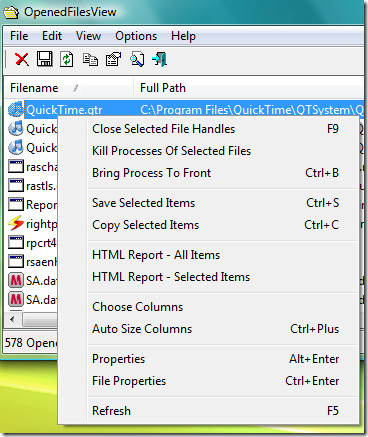
Anot „NirSoft“,
Kai gausite vieną iš šių klaidų pranešimų,„OpenedFilesView“ parodys, kuris procesas užrakina failą. Uždarius tinkamą procesą, ši problema bus išspręsta. pasirinktinai, failą taip pat galite paleisti uždarydami rankeną iš „OpenedFilesView“ naudingumo programos. Tačiau atminkite, kad tokiu būdu uždarius failą, failą atidariusi programa gali tapti nestabili ir netgi sudužti.
Jei norite įgalinti naršyklės kontekstinį meniu, eikite į parinktis ir įgalinkite ją iš ten. Tai pridės funkciją dešiniojo pelės mygtuko paspaudimo kontekstiniame meniu.
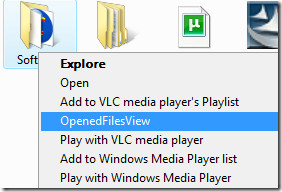
Dešiniuoju pelės mygtuku spustelėję aplanką ir pasirinkę „OpenedFilesView“, jame bus rodomi visi atidaryti failai, esantys tame aplanke, tas pats pasakytina ir apie failą. Mėgautis!









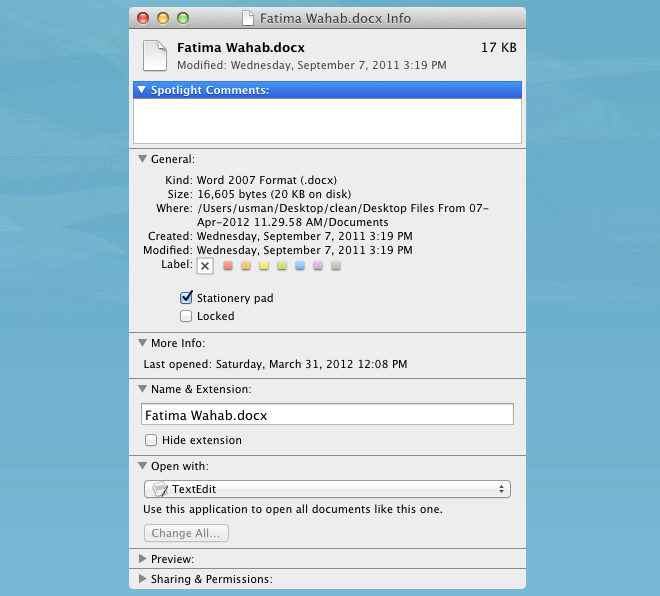



Komentarai